➡️ Parte siguiente: 2. Creando la primera escena
1. Instalar y configurar
GDevelop es un motor de juego multiplataforma de código abierto y gratuito para todos - no necesitas saber cómo codificar para crear tu primer juego. Se puede usar tanto para proyectos de pasatiempo como para la creación de juegos con fines de lucro..
Para obtener su copia de GDevelop puede visitar la Página de descarga en donde están disponibles las distribuciones para Windows, Mac OS, and Linux.
También puedes probar un Editor online directamente en tu navegador si no quieres instalar nada. Para este tutorial, aún se recomienda descargar la versión completa.
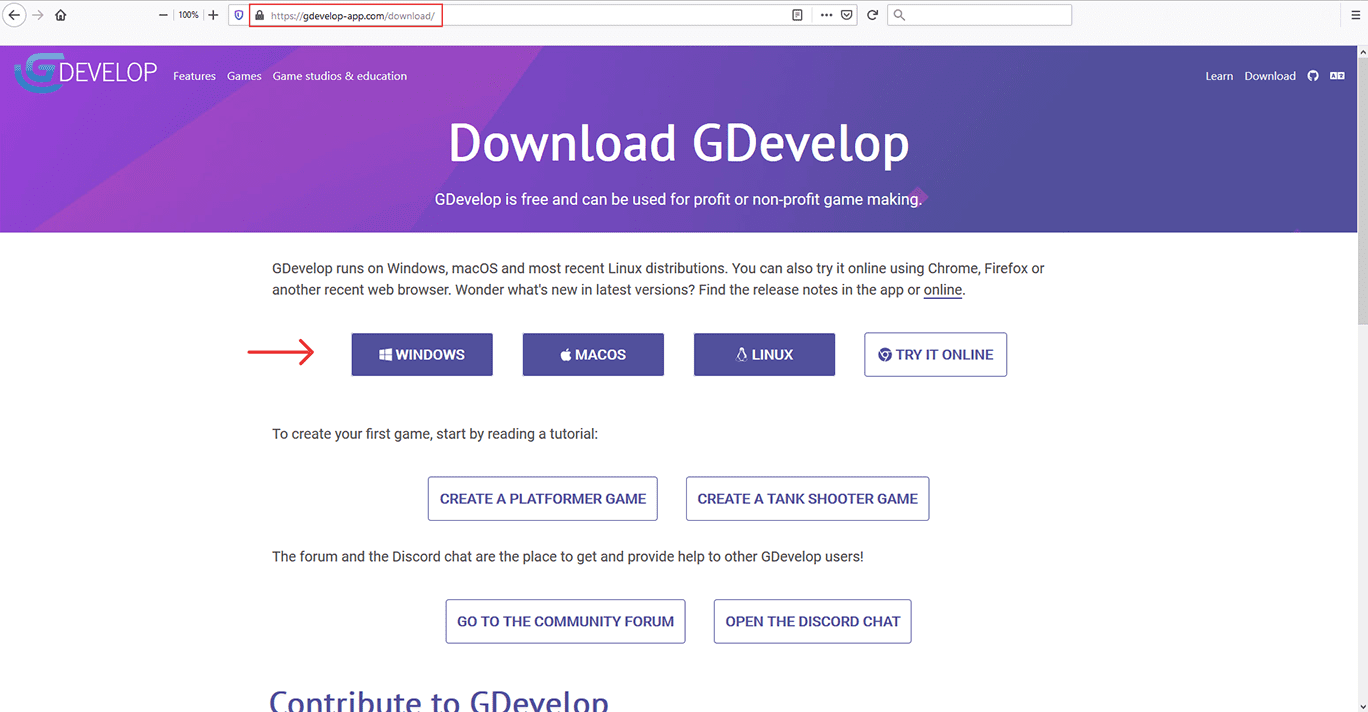
Continuemos con la instalación en Windows - clic en el botón de Windows para iniciar la descarga del instalador para este sistema operativo.
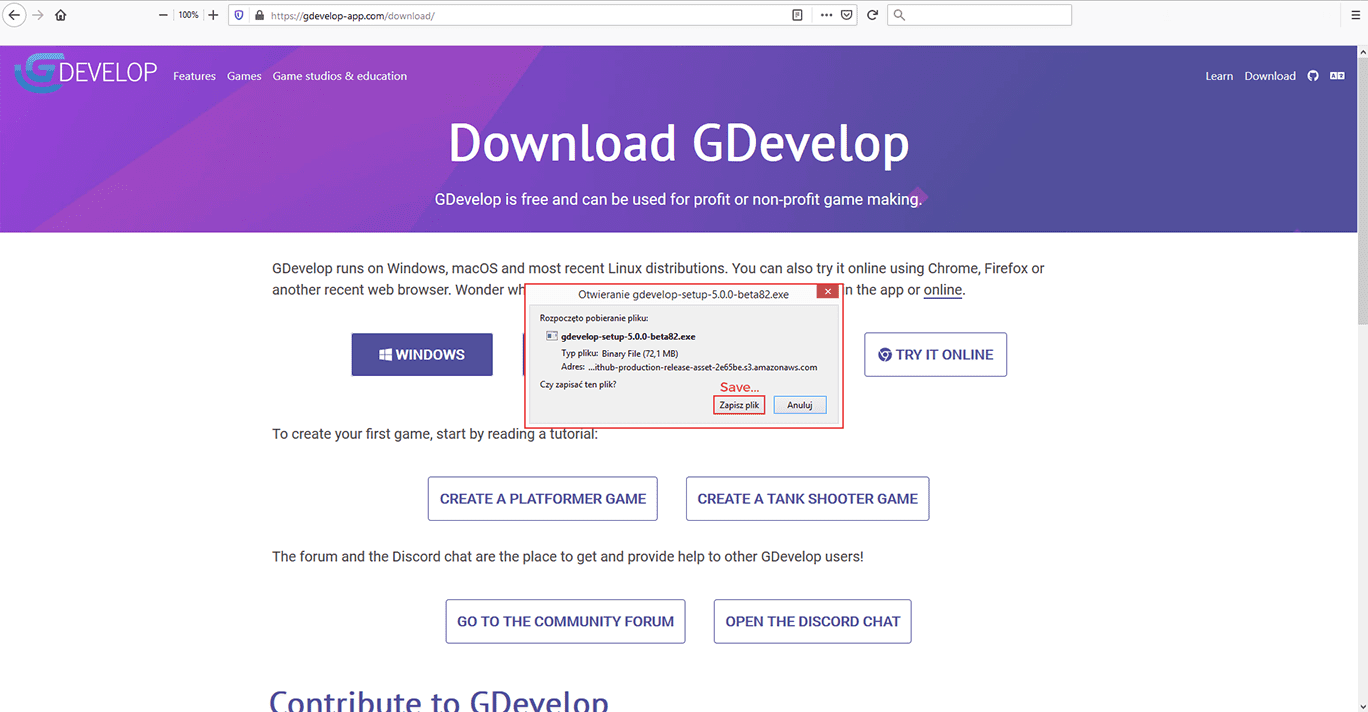
Clic en "Save" en la ventana emergente que aparecerá después de hacer clic en el botón - Ello iniciará la descarga del archivo exe. Cuando el instalador sea descargado, diríjase a la carpeta en donde fue descargado y haga clic dos veces para iniciar el proceso de instalación.
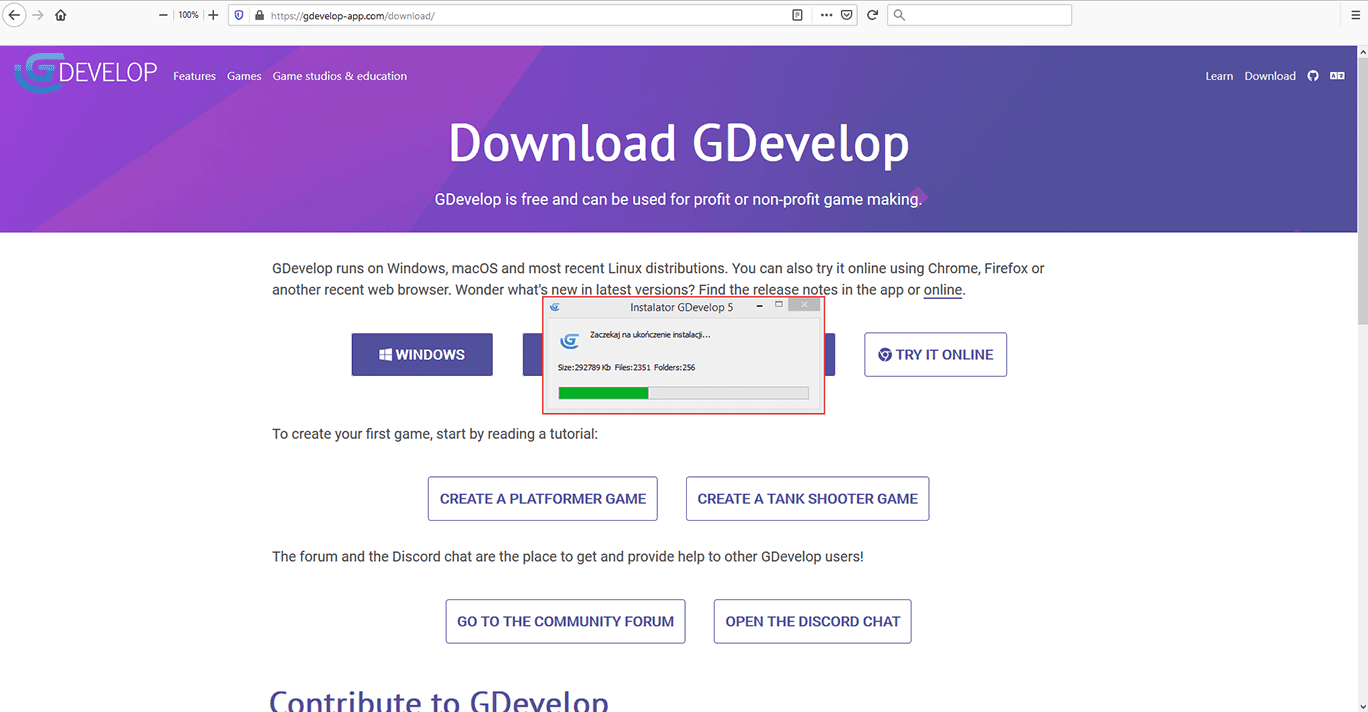
Espere hasta que se complete el proceso, navegue hasta donde están instalados todos sus nuevos programas y haga doble clic en la aplicación GDevelop para iniciar el editor. Serás recibido con la pantalla de bienvenida en la página de inicio.
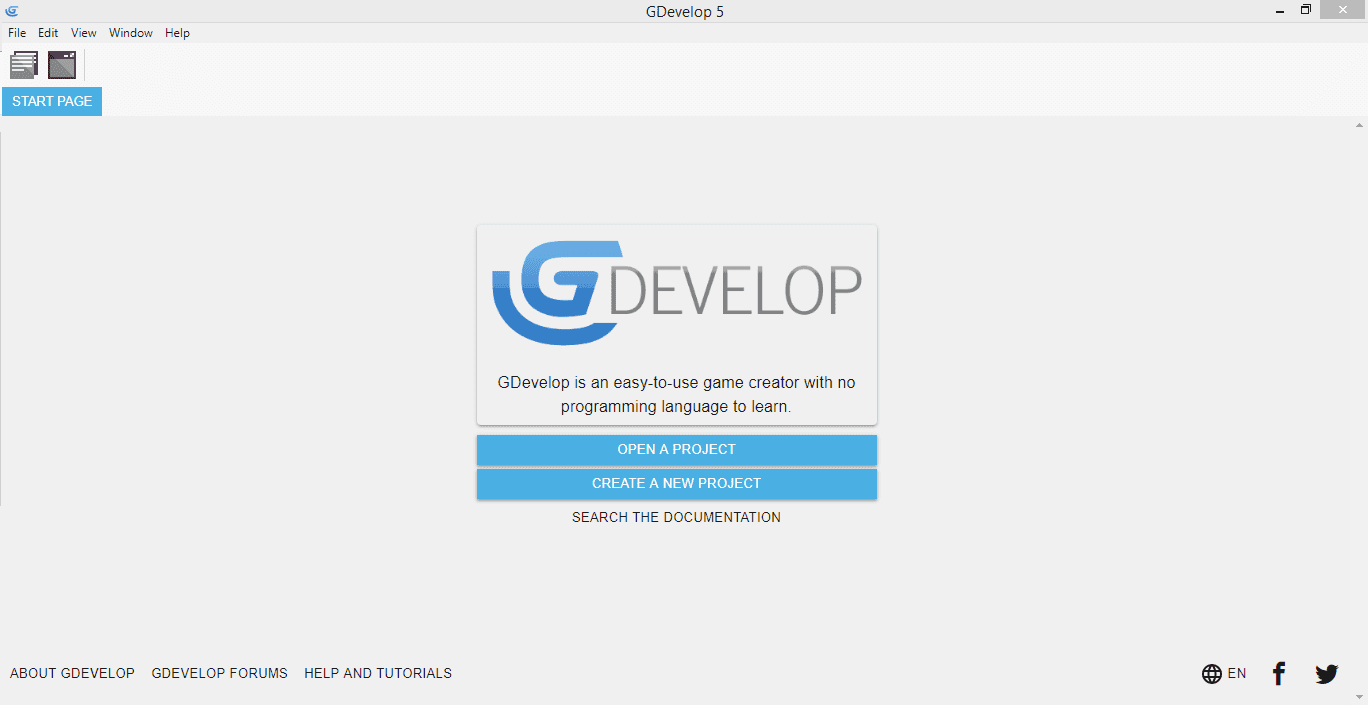
Desde allí, puede abrir un proyecto ya existente o crear uno nuevo - vayamos por la segunda opción.
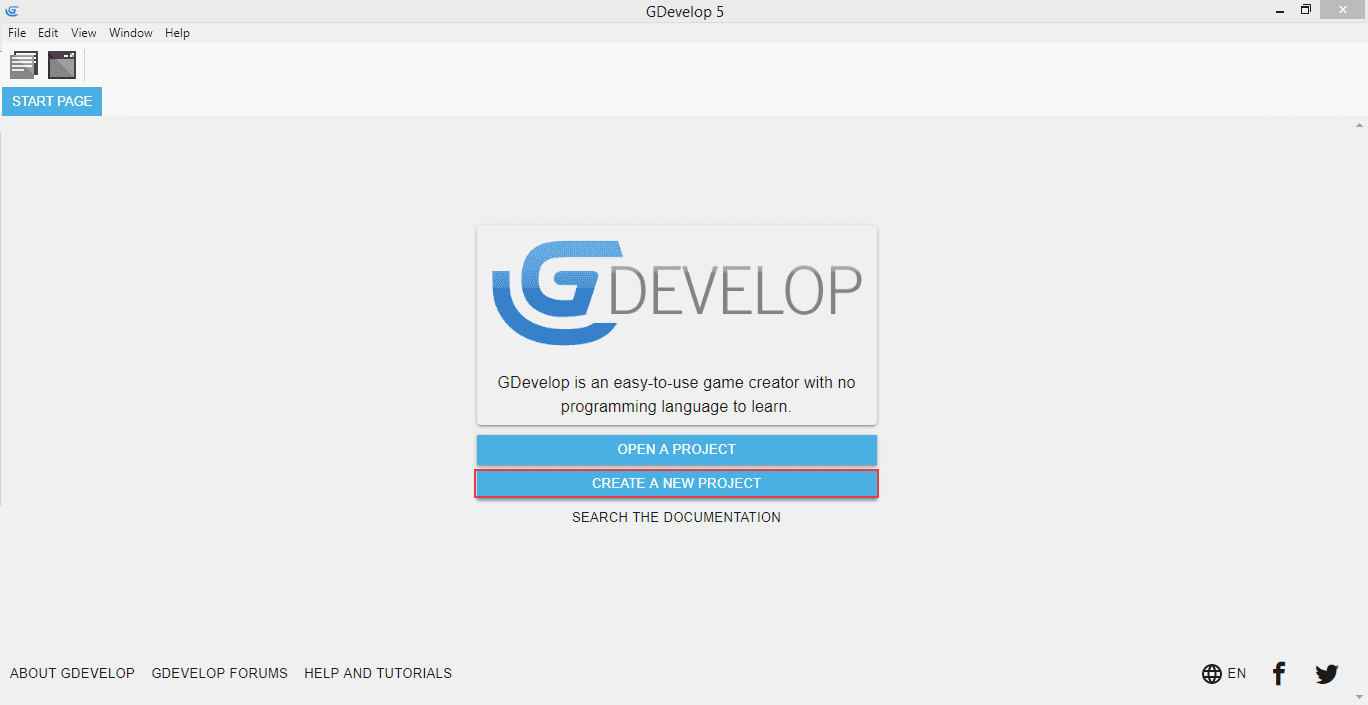
Al hacer clic en eso, se mostrará una ventana emergente en la que puede seleccionar si desea usar un inicio ya existente o comenzar con un juego vacío - nuevamente, iremos a la segunda opción.
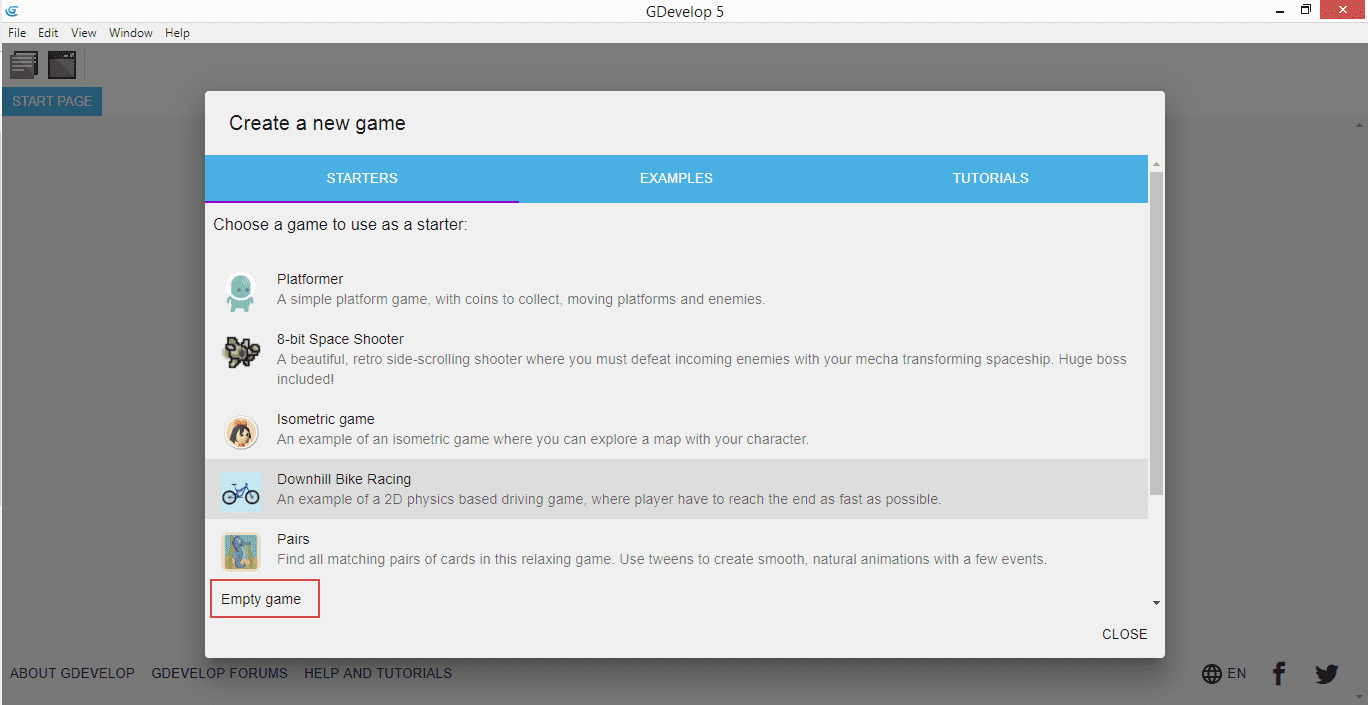
Además de los iniciadores, también puede consultar los ejemplos y tutoriales en sus respectivas pestañas en la parte superior de la ventana emergente.
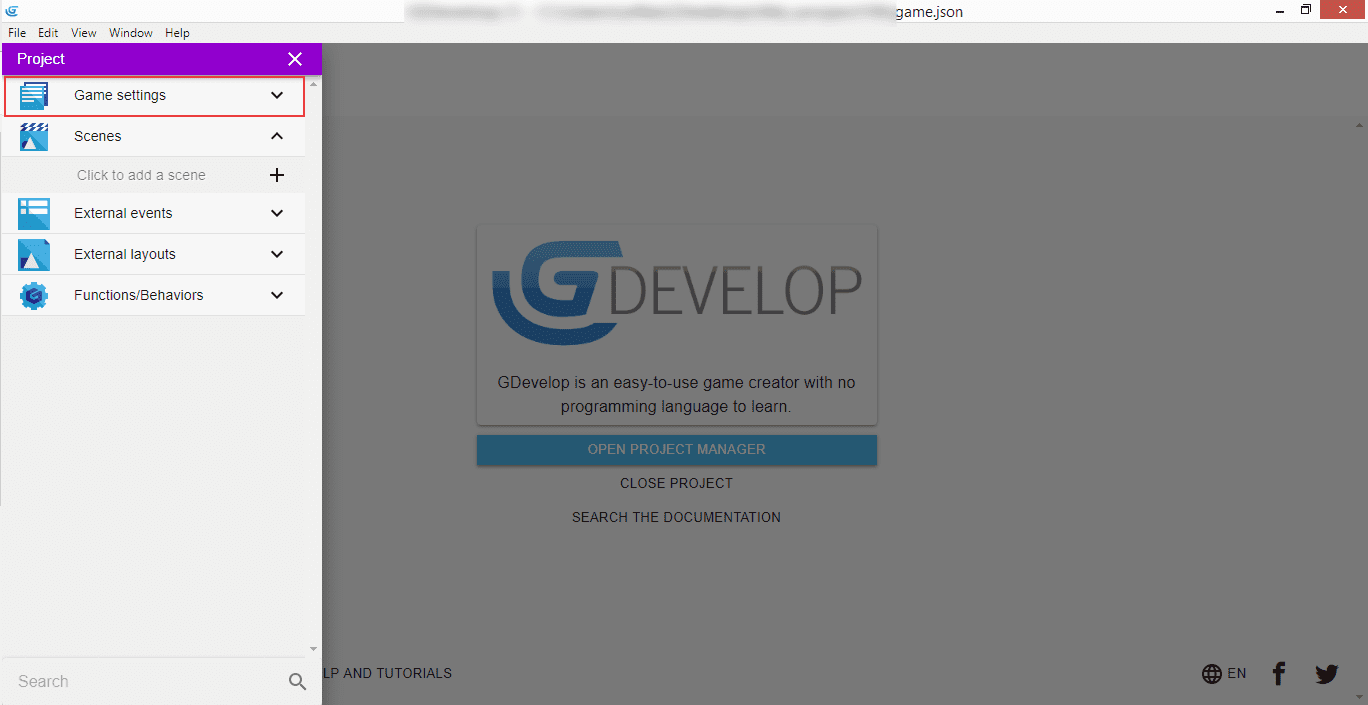
Después de hacer clic en el botón "Juego vacío", se nos presenta el nuevo proyecto y la ventana "Proyecto" debería aparecer en el panel izquierdo. Desde allí, seleccione "Configuraciones del juego" para ingresar a la configuración básica de nuestro juego.
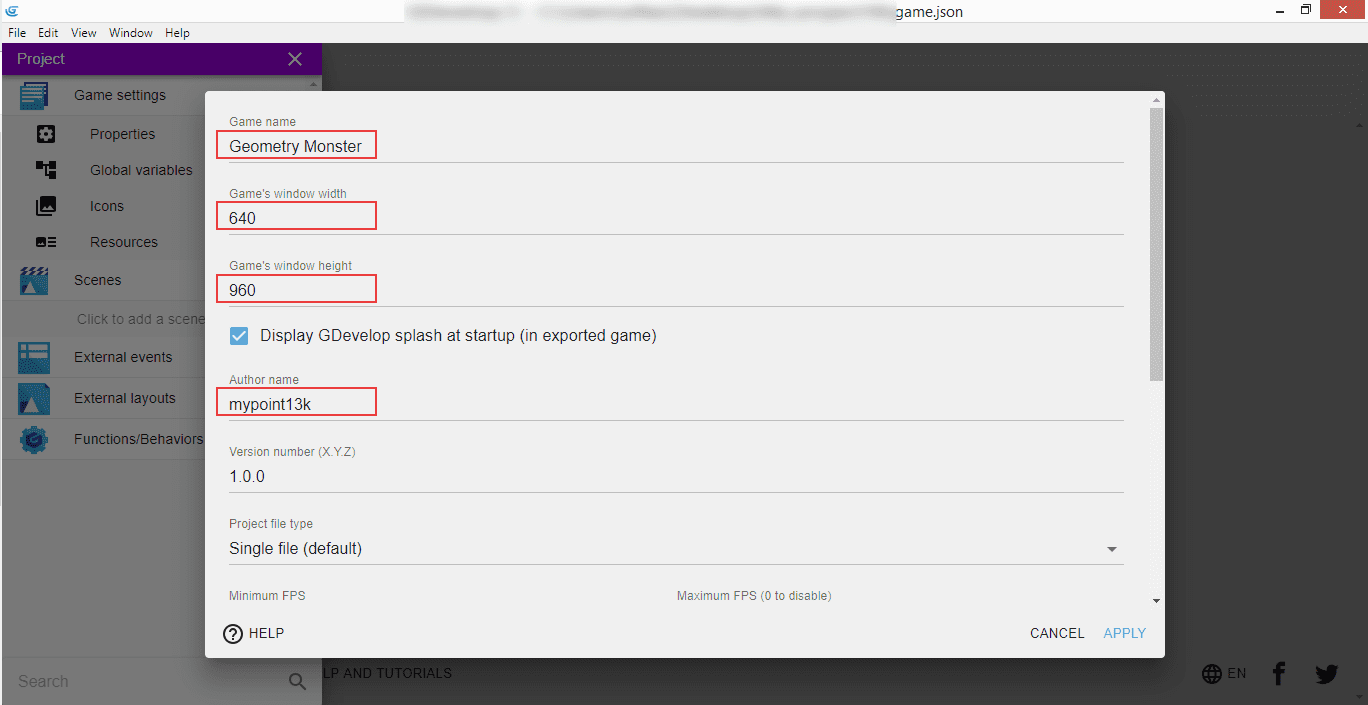
El nombre de nuestro juego es "Monstruo Geométrico", el tamaño de la ventana es de 640 píxeles de ancho y 960 píxeles de alto; esto creará un área de juego que se adapta al modo retrato en un dispositivo móvil que confirmaremos en un segundo. Puedes ingresar tu nombre o apodo en el campo "Autor" abajo.
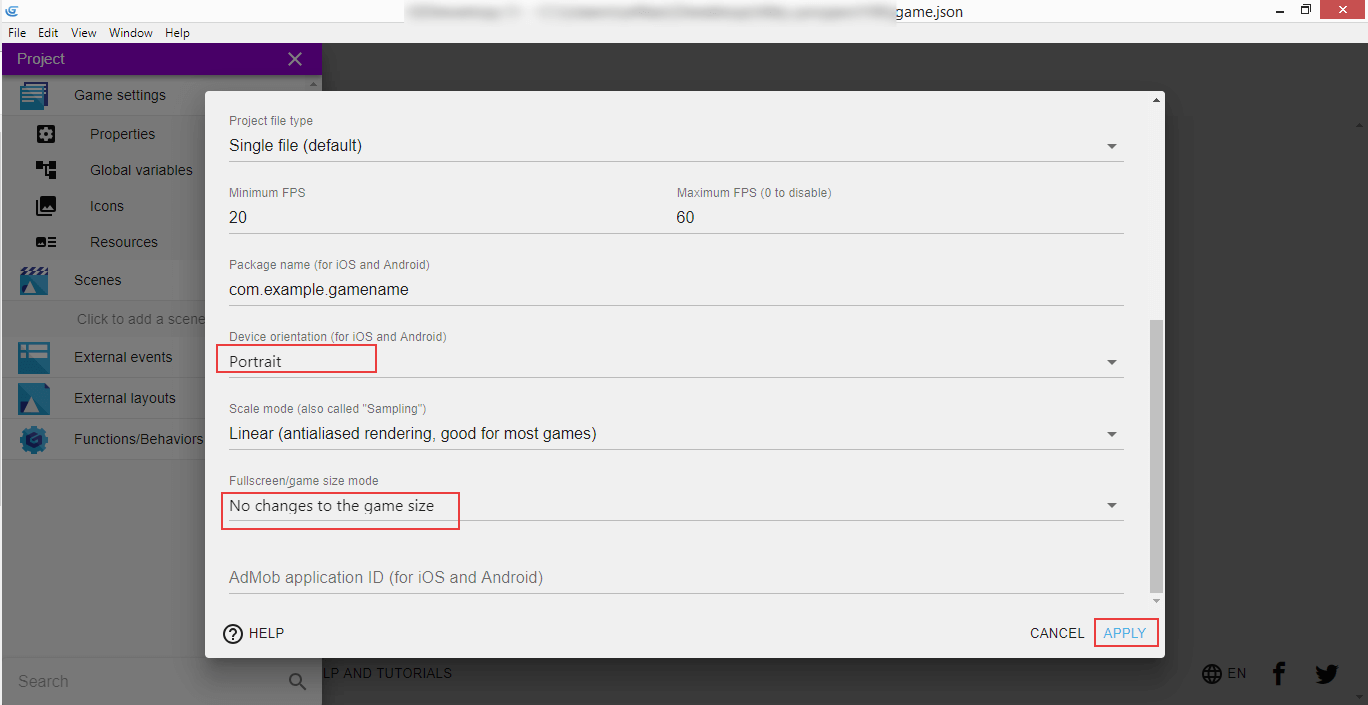
Cuando se desplace hacia abajo, habrá una opción para especificar la "Orientación del dispositivo" - el modo "Retrato", es en el cual podremos jugar el juego en nuestros teléfonos sosteniéndolos con una sola mano y tocando la pantalla.
También cambiaremos la opción "Pantalla completa" a "Sin cambios en el tamaño del juego", ya que esto se manejará más adelante.
Después de ingresar toda esa información en los campos respectivos, puede hacer clic en "Aplicar" para guardar esa configuración.